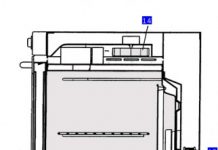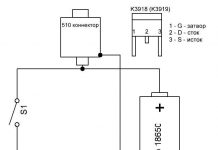Подробности: ремонт на hp laserjet p1005 направи сам от истински майстор за сайта my.housecope.com.
Нашата компания не само презарежда касетата HP CB435A, но и ремонтира принтерите HP LaserJet P1005 / HP LaserJet P1006. Принтерът HP LaserJet P1005 е доста стар модел, но не е загубил популярността си и до днес, благодарение на своята простота и лекота на използване. Този малък и компактен принтер рядко се ремонтира поради детайлите са издръжливи. Ролки за прихващане на хартия, термофолио, спирачни накладки, различни сензори, скорости, печка, гумен вал, двигател, скоростна кутия, лазерен модул - не се отказват толкова често, колкото при други модели принтери, което привлича голяма аудитория от потребители. В експлоатация принтерът HP LaserJet P1005 е много евтин и икономичен. Касетата HP 35A се зарежда без проблеми. Даваме гаранция за всички видове ремонти, както и за презареждане на касетата CB435A до края на тонера. Предупреждаваме ви за предстояща повреда на някои части на касетата и принтера, за да избегнете влошаване на качеството на печат. Когато се чудите как да презаредите касетата CB435A или къде да поправите принтера HP LaserJet P1005, свържете се с нашата компания.
- Лазерният модул е дефектен или замърсен.
- Фотопроводникът е достигнал края на живота си.
- Изисква се презареждане на касетата. Мръсна ивица по протежение на листа, скъсване на термичния филм на принтер HP LaserJet P1005.
Ако различни малки предмети (кламери, скоби и др.) попаднат в принтера HP LaserJet P1005, вътрешните части на принтера HP LaserJet P1005 може да се повредят, съответно да се повредят. Най-често срещаният вид повреда е разкъсването на термичния филм. Това е тъмно сив или черен валяк за филм. Разкъсването на термичния филм, разбира се, се отразява на качеството на печата. Покрай листа се появява мръсна ивица, тонерът не се пече (съответно се изтрива), изображението се удвоява, листовете се мачкат като акордеон и т.н. Всичко това са признаци, че термофолиото в принтера е скъсано и трябва да бъде сменено. В този случай не е препоръчително да продължите да работите върху принтера, т.к. други части на принтера HP LaserJet P1005 се чупят по веригата, а ремонтът им също струва пари. Ремонтът се извършва в деня на обаждането, при наличност на части.
| Видео (щракнете за възпроизвеждане). |
Принтерът HP LaserJet P1005 "не вижда" касетата или хартията, показва засядане на хартия. По правило това се случва, когато сензорите се повредят поради неправилна работа на принтера HP LaserJet P1005 или възникне задръстване на хартия и принтерът се срине. Ако грешката продължава след и вкл. Принтер HP LaserJet P1005, тогава някои сензори са повредени.
Принтерът HP LaserJet P1005 издава силен пукащ или бръмчащ звук. Най-често това се случва след удара на някои предмети или ресурсът на някакви части е изчерпан. В такива случаи е необходимо да се сменят части, които са изчерпали ресурса си или да се отстрани чужд предмет. Това обикновено се случва в самата скоростна кутия.
Принтерът HP LaserJet P1005 печата със светли или тъмни ивици. Необходима е превантивна поддръжка, ремонт на касетата или предпазителя. Обикновено най-често това се случва заради патрона.
Принтерът HP LaserJet P1005 издава силен „писък“.Лазерният модул на HP LaserJet P1005 трябва да бъде ремонтиран или заменен.
Принтерът Hp LaserJet P1005 отпечатва букви, цифри, "глупости" след включване
- Изключете принтера HP LaserJet P1005, изчистете опашката за печат, включете принтера. Рестартирайте компютъра, към който е свързан принтерът HP LaserJet P1005.
Принтерът Hp LaserJet P1005 работи, но по краищата на изображението има тъмни прекъснати линии.
- Опитайте да смените касетата HP CB435A.
Принтерът HP LaserJet P1005 работи, но изображението има светли или тъмни хоризонтални ивици.
- Опитайте да смените касетата HP CB435A. Проверете термичния филм във фурната на принтера HP LaserJet P1005.
Принтерът работи с HP LaserJet P1005, но изображението има леки вертикални ивици.
— Опитайте да смените касетата на HP CB435A или да почистите оптиката на лазерната глава на принтера HP LaserJet P1005 в пътя за изобразяване.
Принтерът работи с HP LaserJet P1005, но изображението е наклонено спрямо хартията.
— Плъзнете водачите на тавата за хартия, за да паснат на хартията.
Принтерът Hp LaserJet P1005 показва засядане на хартия, не бръмчи след включване.
— Отворете предния капак и проверете за заседнала хартия в принтера HP LaserJet P1005. Изтрий го. Проверете сензорите за пътя на хартията.
Принтерът HP LaserJet P1005 отпечатва един лист нормално, но вторият спира в принтера.
- Проверете сензора за излизане на хартия (пластмасов флаг, пружина, оптрон).
Принтерът HP LaserJet P1005 работи, но изображението се изтрива от страницата с пръст.
— Проверете дали хартията е твърде дебела. Проверете фурната на принтера HP LaserJet P1005.
Принтерът HP LaserJet P1005 работи, но изображението е леко размазано.
- Проверете мазнината и термичния филм във фурната на принтера HP LaserJet P1005.
Принтерът Hp LaserJet P1005 работи, но поема няколко листа (в отпечатаните листове има празни листа).
— Сменете или обърнете далечната страна на хартията към вас. Сменете спирачната накладка на пътя на хартията.
Принтерът Hp LaserJet P1005 работи, но издава шум. Принтерът HP LaserJet P1005 засяда ъглите на хартията.
- Проверете фурната и термофолиото на принтера HP LaserJet P1005.
Принтерът Hp LaserJet P1005 засяда хартия вътре (винаги).
— Проверете пътя на хартията и фюзера на принтера HP LaserJet P1005. След включване принтерът HP LaserJet P1005 не преминава в готовност, показва вътрешна грешка (всички светлини светят).
- Диагностика и отстраняване на неизправности на принтера HP LaserJet P1005.
Как да разглобите принтера HP laserJet p1005
Обръщаме принтера с главата надолу и, като развиете двата болта, отстранете спирачната накладка.
Издърпайте предния панел и го свалете.
И (или) отгоре (където ще отидете по-добре).
Развиваме пет болта отзад и обръщаме внимание на маркираното място, там е шестият болт, но той е скрит зад страничния капак и все още не може да се достигне.
След като свалихме страничната стена, стигаме до този „шести“ болт
По същия начин се занимаваме с втората странична стена.
Отново вземаме дъното и отвиваме четирите болта, премахваме дъното.
След като отворихме капака на принтера, освобождаваме монтажа (това беше обсъдено по-рано, отбелязано на втората снимка)
Развиваме трите болта и с любопитство на две места премахваме горния капак и задната стена.
Сега трябва да премахнете дъската, за това трябва да развиете четири болта (четвъртият не се вижда на снимката, той се намира близо до кабела, между другото, кабелът също трябва да бъде изключен)
След като платката е извадена, е необходимо да изключите конекторите, всички те са различни и тогава е невъзможно да ги свържете неправилно.
Изключваме маркирания червен проводник и разплитаме от скобите за окабеляване. След това развийте двата болта.
И свалете панела, като го повдигнете от дясната страна.
Сега трябва да премахнете маркираната желязна плоча.
За да направите това, от обратната страна развийте болта тук.
След това премахваме две зъбни колела (след натискане на монтажа започваме с по-малката).
Сега притискаме стойката от двете страни на вала.
Изваждаме го от вала, като се движим отдясно наляво.
Това е доста лесно за разбиране и няма да имате проблеми с него.
Ремонт на MFP принтер HP LASERJET P1005
Сервиз и ремонт на принтер HP LASERJET P1005 в Москва и региона.
Ремонт на принтер HP LASERJET P1005
Вашият HP LASERJET P1005 принтер повреден ли е?
Има решение!
Често се случва принтерът да спре да работи правилно и да започне да печата лошо или изобщо да не печата. Какво да направите в този случай?
Нуждаете се от помощта на професионален, опитен техник, за да диагностицира и поправи вашия принтер HP LASERJET P1005.
Нашият технически център се занимава точно с такива повреди. Ние ще накараме вашия принтер HP LASERJET P1005 да работи възможно най-скоро. Просто наберете и се свържете с нас!
Поддръжка на принтера HP LASERJET P1005
Как да диагностицирате и ремонтирате принтера HP LASERJET P1005
Поддръжката на принтера на HP включва подмяна само на качествени части от производителя.
ЗдравейтеДа, скъпи приятели.
Това, което бих искал да отбележа. Видеото показва ремонта на бутона. Имаше два варианта. Или пластмасови части, водачи се счупиха, или самият бутон се повреди. Този път беше проведен експеримент и беше доказано, че бутонът може просто да бъде запоен, като го отхапете от платката, но това не е много удобен вариант, тъй като няма превключвател на принтера и издърпването му от гнездото всеки път времето е много грешно. Второ. При запечатване се оказва, че бутонът за захранване е натиснат постоянно и това не отговаря на логиката на устройството и никой не знае какво може да излезе от това по-късно.
Моля, имайте предвид, че при използване на материалите на сайта линк към тях е ЗАДЪЛЖИТЕЛЕН!
Учете се, учете се и успехът винаги ще бъде с вас!
войник
Членове на групата
Мнения: 4
Потребителски номер: 9151
Регистрация:
20-15 януари
Добър ден на всички участници и читатели на този форум!
Въпрос към всички, които знаят. Опитах се да потърся във форума, но по някаква причина не става.
Ето моя проблем. Принтерът наскоро стана, виж темата, нещо започна да се заблуждава. Или по-скоро не самият принтер, а само бутона „Захранване“. Не го използвам много често. Е, има няколко документа за отпечатване и така, почти като нови.
Понякога се включва почти веднага и през повечето време отнема достатъчно време, за да се включи. Натискаш бутона насам-натам, заклинаш го, но не иска да се включва и това е всичко. след това в някакво положение изведнъж се включва. Същото е и със спирането. Разбирам, че това е нещо с контакт (мисля така). но какво да правя? Как да го развиете и струва ли си? Плъзнете ме, моля, с носа си на правилното място Какво могат да посъветват знаещи хора?
Може би си купи нов?
Е, ако играта не си струва свещта, тогава какво можете да кажете за Samsung SL-M2022W / SEE за Ubuntu, така че да може да се инсталира без проблеми и разбира се, всичко работи като часовник.
Ако нещо не е ясно или нещо не е наред, моля, не ритайте силно с крака
Благодаря ти.
Тайната на майстора споделя успешния си опит в ремонта на лазерен принтер HP LaserJet 1010. Инструкцията е подходяща за принтери HP LJ от серия 1000 - 1200. Историята е проста, принтерът закупен употребяван (за 1000 рубли) работи за година и беше глупаво повреден от лист с кламер, набраздени и започна да шумоля - счупи термофилма. Повредата на термичния филм лесно се потвърждава чрез инсталиране на резервна касета. Свързването със сервизния център означаваше плащане за ремонт поне на цена, сравнима с закупуването на нов принтер. Подбуди се и търсенето на термофолио за принтера, продавачите предложиха да закупят термофолио на нереалистична цена до 1500 рубли (това е червена цена
100 рубли), плюс триковете на продавачите при липса на термична грес в ремонтния комплект и продажбата на този компонент за ремонт, също на прекомерна цена.
Термофолиото е търсено един месец и е закупено за 300 рубли (2013 г.) в комплект с термопаста. За ремонт е необходим прост инструмент:
Схемата за ремонт се извършва стъпка по стъпка в следния ред.
Стъпка: 1 Проверете целостта на филма и наличието на термична грес. Издърпайте касетата от принтера. Изключете захранващия кабел.
Стъпка 1. Изключете захранващия кабел
Стъпка 1. Извадете касетата от принтера
Стъпка: 2 Капакът за достъп до касетата се държи за стеблото. Стъблото трябва да се отдели от капака чрез натискане на вътрешния ръб на пластмасовия нит. Дръжте нита, докато отделяте.
Стъпка: 3 Завъртете гърба на принтера към вас и използвайте отвертка Phillips, за да премахнете трите винта от металния капак, два винта отляво и един винт отдясно. Вижте снимката.
Стъпка 3Разхлабете винта отляво
Стъпка 3. Развийте винтовете отдясно
Стъпка: 4 Отстранете страничните стени на принтера. Стековете се държат на място с пластмасови ключалки отгоре, отдолу и отзад. Капакът без копчета е най-здравият. Тайните ключалки са показани на снимката.
Стъпка 4. Стенни ключалки с копчета
Стъпка 4. Стенни ключалки без бутони
Стъпка: 5 Повдигнете вратата за достъп до касетата и отстранете двата монтажни винта. Свалете капака.
Стъпка: 6 Използвайте плоска отвертка, за да извадите долния десен ръб на металния заден капак и да го свалите.
Стъпка 6 Извадете капака с отвертка
Стъпка: 7 Захранващата платка е отстрани на захранващия конектор. В горната част на платката има четири различни конектора, изключете ги. Конекторът с бели дебели проводници ще бъде изключен само след натискане на резето, вижте снимката. Също така е необходимо да изключите червения проводник на задната стена. Просто го дръпнете нагоре. Спомнете си как е прикрепен предварително натоварен от пружина. Извадете жиците от органайзерите.
Стъпка 7: Конектори на захранващата платка
Стъпка 7: Четвърти фиксатор на конектора
Стъпка 7 Прикрепете червения проводник
Стъпка 7 Конектор за червен проводник
Стъпка 7. Проводниците са освободени
Стъпка: 8 И така стигнахме до печката. Печката е фиксирана с три винта. Вижте снимката. Развийте винтовете. Дръжте винтовете, докато ги разхлабвате.
Стъпка 8. Първият винт за фиксиране на печката
Стъпка 8. Вторият винт за фиксиране на печката
Стъпка 8. Третият винт за фиксиране на печката
Стъпка: 9 Вземаме печката за десния ръб и я издърпваме.
Стъпка: 10 Развийте двата винта, закрепващи горния капак на печката. Свалете капака, като го издърпате настрани.
Стъпка 10. Първият винт на капака
Стъпка 10 Втори винт на капака
Стъпка 10 Отстранете капака на фурната
Стъпка: 11 Сега виждаме разрушаването на термичния филм. Помним позицията на ремъците с пружини и лостове! Пружините са разположени отстрани на печката, откачаме пружините отдолу с дълги клещи. Отстраняваме металните ленти и затягащите пластмасови лостове от всяка страна. Не ги смесвайте при сглобяване!
Стъпка 11 Пружина за монтиране на лоста
Стъпка 11 Отстранявайте всяка пружина
Стъпка: 12 Освободете белите проводници от щипките и отстранете барабана за термофолио. Просто се покачва.
Стъпка 12. Отстранете термичния барабан
Стъпка 12. Термичният барабан е отстранен
Стъпка: 13 Отстраняваме пластмасовия накрайник със собствените си ръце от страната, където тънките проводници излизат от барабана. Капачката се държи с щипки.
Стъпка: 14 Отстранете повредения термофилм и избършете металната повърхност и термоелемента от старата мазнина и мръсотия с влажна кърпа.
Стъпка 14. Отстранете термичния филм
Стъпка: 15 Нанесете нова термопаста върху повърхността на печката. Внимателно монтирайте термофолиото. Краят на цилиндъра трябва да бъде фиксиран върху противоположния пластмасов накрайник. също така внимателно инсталирайте правилния накрайник. Полезно е да премахнете стърчащата термопаста.
Стъпка 15: Нанесете термична грес
Стъпка 15. Поставете термофолиото
Стъпка 15: Отстранете излишната термична грес
Стъпка: 16 Сглобете печката в обратен ред. Правилното положение на ламелите на снимката.
Стъпка 16 Капакът е инсталиран
Стъпка: 17 Поставяме печката на място и я закрепваме с три винта. Запълваме и свързваме всички проводници към конекторите. Поставете правилно червения проводник.
Стъпка: 18 Монтирайте задния и горния капак. Вдигаме пластмасовите знамена на печката по време на монтажа. така че да попаднат в съответните жлебове на капака.
Стъпка 19 Отпечатване на тестова страница
Стъпка: 19 След сглобяването на принтера проверяваме липсата на ненужни части. Свързваме мрежовия кабел. Включваме принтера. Първо даваме командата за подаване без хартия и след това отпечатваме тестова страница, като задържаме зеления бутон малко по-дълго. Първите няколко страници може да показват петна около краищата. Работата беше свършена бавно в рамките на един час. Спестяванията от такава работа ще съответстват на заплата от повече от 100 000 рубли на месец.
Поправете такива повреди сами!
Сам си смени десетки термични филми за hp-свидетелствам-правилно е написано.
И как да измамя лазерен принтер xerox 3140 имам проблем купих му касета мастилото свърши започнах да наливам нов прах и тогава пише че уж няма касета и спря да печата червения диод е включен и това е / Как можеш да ми кажеш да го измамя?
Попаднах на този проблем:
Принтерът HP LaserJet p1005, когато хартията в тавата свърши, спира да печата най-малкото плаче. Дори пускането на нов пакет - това е нулева емоция. Най-интересното е по-нататък - добре, мисля, че трябва да намерите ценния бутон, който натискате и отпечатването ще продължи. Човече, няма такъв бутон! По принцип има един бутон - нарича се POWER. Да продължим - няма сензор, който да е отговорен за това, че хартията е свършила! Това е шега – принтерът HP LaserJet разбира, че хартията му е свършила, след като три пъти тропа на масата с празната си тава. Е, ние знаем какво да правим в този случай: качваме се на офсайта и изтегляме най-новите драйвери за нашия принтер. Fuh изтеглено, прозорецът започна да изскача, на който има бутон "продължи". След няколко опита да го накара да отпечата, когато хартията свърши, принтерът отново се замисли за каква цел е направен. Започнах да разглеждам портовете в свойствата на принтера и там старият драйвер за принтер виси на USB001. Разрушаваме всичко, което е възможно, преинсталираме принтера и ето! Всичко работи!
За всеки случай изпратих ceemdeshnik, може би някой ще дойде по-удобно.
Същността му е, че спира спулера за печат и изтрива файлове, които са заседнали при печат при липса на хартия. След това стартира отново спулера за печат и можете да печатате.
@ехото изключено
net stop spooler
ping localhost >nul
del /Q “C:WindowsSystem32SpoolPRINTER*.*”
net start spooler
Копираме и поставяме този код, например, в бележник и записваме файла с разширението .cmd (spooler.cmd).
Ако ви мързи да създадете файл, можете да го изтеглите от депозита
наистина рядък бъг, след като го заби в АД, той псува, т.к. Сложих го в басейна... Мисля, че горките счетоводители отдавна не са чували такива безобразия, а след като останалите принтери спряха да пускат отчети от 1С, имаха и допълнителни думи, т.к. случайно извади останалите принтери с принтера ... той не разбра, каза: накратко, принтерът е бъг, ако печатате, тогава трябва да има хартия, но защо да печатате без хартия? -))
накратко: принтера е рядко лайно, защото обема на касетата е малък, точно като мастиленоструен, скапан облак от проблеми с обработката на документи, които се изпращат до фурната, ме кара да се побъркам заради прецаканите ми .
както винаги ме спаси спряният от производство принтер HP 1320, на касети 49А - страхотен принтер ... защо го снимаха? няма проблеми, както се казва, сложи всички в басейна ...
Аз също не се оплаквам от HP 2015 - спрян от производство. Струва около двадесет броя, въпреки че платките за форматиране излетяха наведнъж, но след смяната им няма проблеми. Изглежда, че беше партида с лоши дъски. Патроните 53A зареждат 2-3 пъти без проблеми, а в 53X трябва веднага да смените барабана + ножа.
Добър ден, скъпи приятели! Не съм написал нищо ново от седмица и половина, много елементарна работа. Беше свободна вечер. Днес ще опиша процеса на разглобяване и почистване на принтер HP P1505n. Донесоха ми този прекрасен апарат с диагноза - износване на термофолиото в фюзинг блока. Такива принтери вече не се произвеждат, но ще се използват повече от една година, тъй като според мен това висококачествено високоскоростно, също мрежово устройство все още може да се конкурира с по-новите модели.
Искам да се извиня за някои от размазаните снимки. Тук не са много, просто няма да мога да ги снимам отново. Да започваме.
Първо, както се прави на почти всички принтери, нека започнем да разглобяваме корпуса, а именно да започнем със страничните капаци, които се държат с ключалки и са подсилени с два болта отзад. Развиваме болтовете, след което щракваме страничните стени от ключалките (местата са показани на снимката).
По време на този процес ще трябва да развиете един винт от контролния панел и да го премахнете.
След това извадете касетата от принтера, в момента няма какво да прави там. Някои действия могат да се извършват в различни последователности, факт е, че касетата може да бъде извадена от самото начало, но ремонтирам принтера, без да гледам инструкциите, така че мога да се уморя и 100% инструкции стъпка по стъпка ще не работа,но ще се опитам да опиша всички действия, дори и тези, в които се уморих.
Сега нека премахнем горната част, но първо трябва да разкачим щифта, който свързва зъбното колело към фотовала.
След това извадете още две лапи от жлебовете на пещта, които отслабват натиска на термичния филм към долния вал, докато повдигате капака. Това е необходимо, за да можете в случай на засядане на хартия в блока за закрепване, да можете да извадите тази хартия, без да я разкъсате.
И така, преместваме капака във вертикално положение и потапяме лапите от жлебовете.
Остава да развием един болт от задната страна и да натиснете малко отдолу върху металната задна стена.
Преди да махна предната част, за удобство, ще премахна раздела, който поддържа отпечатаните листове, докато принтерът работи. Държи се на два щифта, повдигнете езика и внимателно го откъснете.
След това извадете предната част, като я щракнете отстрани отдолу и отгоре.
На следващата снимка виждате две части, откъснати от долния (напорен) вал. От това разбираме, че няма да се ограничаваме до подмяната на термичния филм тук, долният вал също трябва да бъде сменен.
За да премахнем предпазителя (фурна), трябва да изключим проводниците от платката. В този случай за удобство ще премахна платката за форматиране, която се държи с четири болта. Не забравяйте да изключите кабела от него.
Когато платката беше свалена, ние също отвиваме плочата, върху която всъщност се държа тази дъска.
Сега можем безопасно да изключим трите контакта на сензора и един от най-големите, контакта на термодвойката.
Поглеждаме отзад на принтера и виждаме друг червен проводник, който зарежда коротрона, ние също го изключваме съответно.
След това трябва да извадим всички проводници от жлебовете, за да освободим фурната, и да премахнем пластмасовия предпазител за контактите на термодвойката.
И така, видяхме трите болта, които държат печката.
Засега ще оставя принтера настрана и ще поправя фюзера.
Преди всичко ще изключа контакта на температурния сензор.
Развиваме двата болта и премахваме горния капак на пещта.
Отстранявайки капака, виждаме термичния филм. Ако погледнете невнимателно, може да изглежда, че термичният филм е непокътнат, но като се вгледате отблизо, виждаме, че от дясната страна не лежи напълно. Тя просто се счупи право в кръг. Тук има метализиран термофилм, ако имаше обикновен евтин, щеше да се счупи много повече. Между другото, поради факта, че термофолиото е метализирано, клиента печата още един месец на дефектен принтер и каква беше изненадата ми, принтерът печата добре. Причината за хоспитализацията му беше пукане и шумолене.
Продължаваме да разглобяваме фурната и премахваме металните скоби с пластмасови лапи (откъснахме тези лапи от горния капак на кутията), като откачаме пружините от двете страни.
Сега можем да вдигнем фюзера и да видим повредения долен вал.
Ако клиентът веднага привлече вниманието към шумоленето вътре в принтера, тогава най-вероятно долният вал ще бъде непокътнат.
Следващата снимка показва местоположението на повредата на термофолиото.
Веднага проверявам визуално долните втулки на вала. Когато те бъдат изтрити, след това, като се вгледате внимателно, можете да видите нередности, което означава, че е желателно и да ги промените. В моя случай втулките все още са в добро състояние.
Преди да изхвърлите долния вал, свалете зъбното колело, просто изстискайте внимателно малкия зъбец и избутайте зъбното колело от оста.
На следващата снимка съм изложил старите и новите резервни части. Ще сложа същия термофилм, висококачествен (метален). Долният вал имам само китайски (но все пак качествен), не е нов, но в отлично състояние. Гумата на добра долна ролка трябва да е мека на допир, а не дъбова като евтините ролки.
Разглобяваме блока на термоелемента, премахваме пластмасовия държач от страната на окабеляването към термичния сензор, от тази страна можем да извадим стария термофилм и да затегнем новия.
След това, за да освободите термоелемента, извадете контактния му щепсел.
След това ще премахна фюзера, като го извадя с пластмасова карта. В този момент бъдете изключително внимателни, тъй като дори малки усилия могат да счупят термодвойката. Ако залепне, опитайте да го повдигнете от различни страни, отстранете металния държач отляво.
Сега трябва внимателно да почистите всичко и да поставите термодвойката на място.
За да се предотврати залепването на термичния филм върху термоелемента, върху последния непременно се нанася специална термична паста. Трябва да е малко, но не малко, както е на моята снимка (дори намазах малко прекалено много, не скъсах).
Като отворих тубичката с нова част видях термопастата в комплекта (ще я отложа за в бъдеще). Към днешна дата добра паста, наречена malikote, винаги я използвам.
Разглеждайки новия термофилм, можем да видим метални ръбове около ръбовете. Трябва да го поставим така, че широкият ръб да съвпада с черния проводящ пръстен на долния вал. Това е за облекчаване на статичното електричество.
В моя случай широкият ръб трябва да е от контактната страна на термодвойката. Плъзваме термофолиото и поставяме пластмасовия държач на място.
Преди да инсталирате нови части, почистете корпуса, обърнете специално внимание на пластмасовия водач, върху който се събира тонер, смесен с хартиен прах и се коксува.
Газираният тонер може да се отстрани с шкурка или внимателно да се подстриже с нож.
Поставете отново водача и нанесете грес върху втулките.
Сега можете да поставите долния вал (на снимката се вижда, че забравих да сложа водача - дупкава глава, но бързо я оправих).
След това смених фюзера и се уверих, че широкият ръб на фюзера е подравнен с черния пръстен на долния вал.
Сега вмъкваме лапите и притискателните плочи, издърпваме пружините на място.
Поставяме горния капак на място и го фиксираме с два болта.
Поставете контактния щепсел на температурния сензор на място и поставете зъбното колело върху гумения вал, нанесете проводяща грес върху оста му.
Оставяме готовата фурна и се връщаме към принтера.
За да почистя добре принтера, ще продължа да го разглобявам и ще започна с блока за подаване на хартия.
За да го премахнете, първо трябва да развиете 6 болта, три отляво и три отдясно.
Спирачната накладка също трябва да се отстрани, като се развият двата болта от долната част на принтера.
След това свалете закрепването на вала за подаване на хартия „кебап“, просто го завъртете обратно на часовниковата стрелка и го издърпайте. Устройството за подаване на хартия лесно ще се отдели от принтера.
След това ще развия металната пластина с всички зъбни колела, за да проверя за целостта и смазването. Развиваме 4 болта и внимателно ги отстраняваме, така че зъбните колела да не падат в различни посоки.
На стената на принтера остана зъбно колело с гумен ремък от главния мотор. За да го премахнете, развийте един болт от обтегача на колана. Не е необходимо да правя това, свалям предавката с ремъка само ако принтерът е много замърсен и трябва да разглобя плочата, върху която са разположени лазерният блок и основният двигател.
Между другото, ако решите да премахнете тази плоча, след това развийте двата винта, като по този начин освободите двигателя и белия болт отдолу, който държи плочата, а от другата страна на принтера, напълно отстранете платката, под нея ще намерите друг болт.
След това завъртете принтера към вас отпред и развийте четирите болта. Повдигнете предния метален корпус нагоре.
Последното нещо, което ще разглобя са тавите за хартия, защото няма да се получи да ги почистя правилно без разглобяване. За да премахнете тавата за хартия, погледнете дъното на принтера, там ще видите шест болта, които го държат.
След това започва почистването на всички разглобени части и постепенното сглобяване на принтера. Преди всичко почистих останалата неразглобена част от принтера и продължих да разглобявам и почиствам модула на тавата за хартия.
Веднага свалете пружините, за да не излетят никъде по-късно.
Сега развийте двата винта от всяка страна и извадете тавата от двата слота, по един от всяка страна.
Така разделихме двете тави.
Почистваме първата тава, като я изваждаме от металното дъно, като огъваме две ключалки.
Във втората тава извадете повдигача на хартията и също почистете всички части. Събираме тавите в обратен ред.
Сега завинтваме тавите обратно от долната част на принтера.
След това поставете металния преден калъф.
Тук не забравяйте да поставите на място отвора за отваряне на лазерния затвор.Ако забравите да направите това, при отпечатване ще излезе празна бяла страница.
Поставяме плочата, която покрива главния двигател и усукваме цялото нещо на 4 болта в ъглите.
Сглобяваме блока със зъбни колела, първо поставяме зъбното колело с гумен ремък и завиваме обтегача на колана (в случай, че сте ги свалили), след което поставяме всички зъбни колела на място и завинтваме капака. За да не се объркате, Отбелязах с различни цветове къде да сложа всяка една от скоростите .
След това ще имаме блок за вдигане и изтегляне на хартия. Тук ще махна коротрона и прихващащата ролка.
Както можете да видите на снимката, за да премахнете ролката за прихващане, трябва да я превъртите, за да направите това, натиснете соленоида отстрани и превъртете предавката.
Свалянето на ролката е лесно, просто трябва да преместите двата крака в различни посоки и той ще отскочи от седалката си.
Почиствам валяка със специална течност за почистване на гумени повърхности в офис оборудване, но когато не е под ръка, просто го почиствам с изопропилов алкохол. Поставете ролката, като първо плъзнете долната част и след това щракнете горната част на място. Ако коротронът не е много замърсен, можете просто да го почистите с прахосмукачка, в някои случаи можете да го измиете в студена вода с течност за миене на съдове и след това да го изсушите добре. Не винаги премахвам останалите части в устройството за поемане и подаване на хартия, само в случаите, когато принтерът е много замърсен.
Ще се отклоня за секунда от темата и ще пиша за замърсяването на принтерите. В повечето случаи те са много замърсени от вътрешната страна на принтера поради факта, че клиентът започва да го разклаща в края на живота на касетата (за да изсмуче последните сокове от нея). При разклащане натрупаният в кошчето за отпадъци тонер излита и постепенно запълва вътрешните части на касетата, а в същото време и принтера. Тази мръсотия веднага започва да поврежда частите на касетата в ускорен режим по време на тяхното движение и постепенно натрупвайки се в принтера, залита и частите на принтера. Постоянно обяснявам на клиента, че не пестят от изтръскването на последния останал тонер, а напротив, по-късно ще платят повече, но не всички шейкъри слушат.
Продължаваме да събираме принтера. В момента, когато натискате устройството за поемане и подаване на хартия на място, трябва да прокарате ръката си през тавите и да спуснете повдигача за хартия, в противен случай първият ще се опре в последния.
Затягаме шест болта, поставяме пластмасовия държач на място и закрепваме спирачната накладка отдолу.
Сега монтираме предварително ремонтираната пещ на място и я затягаме с 3 болта.
Не забравяйте да поставите пластмасовия предпазител за контактите на термодвойката.
Започваме всички проводници на място и залепваме контактите в гнездата. Всеки контакт ще се побере само в собствения си контакт, така че е невъзможно да се обърка.
След това завинтваме плочата - държача на платката за форматиране и самата платка. Не забравяйте да свържете всички кабели и окабеляване.
Остава да сглобим външния корпус. Първо щракнете върху предния корпус, след това поставете горната част с капака в жлебовете и щракнете върху зъбното колело на зъбното колело, което върти фотовала.
Поставете още два зъба на блока за топене в жлебовете.
След това плъзнете металния заден капак в слотовете отгоре и след това го натиснете надолу.
Задната стена трябва лесно да остане на мястото си, ако усетите, че някъде не е притисната добре, значи стената не е дошла на мястото си. Закрепете задната стена с един болт.
Сменете контролния панел и го завийте.
Сега поставете страничните капаци, като първо ги плъзнете отпред и ги щракнете отзад. Закрепете страните с два болта отзад.
Поставете касетата в принтера и поставете лоста на хартията за печат.
| Видео (щракнете за възпроизвеждане). |
За да тествам, ще вмъкна лист хартия и ще отпечатам отчет за конфигурацията. Всичко работи добре, принтерът шепне, а отпечатаният лист е без никакви закопчавания.